CAD怎么画直线箭头和弯曲箭头?
溜溜自学 室内设计 2021-12-27 浏览:822
大家好,我是小溜,CAD中怎么画直线箭头和弯曲箭头,相信很多朋友们对这个问题很感兴趣,下面小溜就给大家详细介绍一下CAD中怎么画直线箭头和弯曲箭头的方法,希望本文对大家有帮助,感兴趣的小伙伴可以关注了解下。
想要更深入的了解“CAD”可以点击免费试听溜溜自学网课程>>
工具/软件
电脑型号:联想(lenovo)天逸510s; 系统版本:Windows7; 软件版本:CAD2010
方法/步骤
第1步
在任务栏把“正交”功能打开,在命令框输入“pl”,接着在CAD中确定箭头的起点和终点。
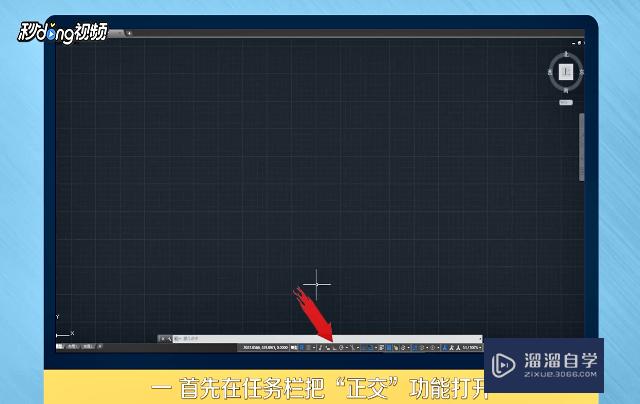
第2步
接着在命令框里点击宽度或者输入“w”,接着指定两个端点的宽度输入“80”,回车之后再输入“0”,设定箭头的长短之后点击回车键完成直线箭头的绘制。
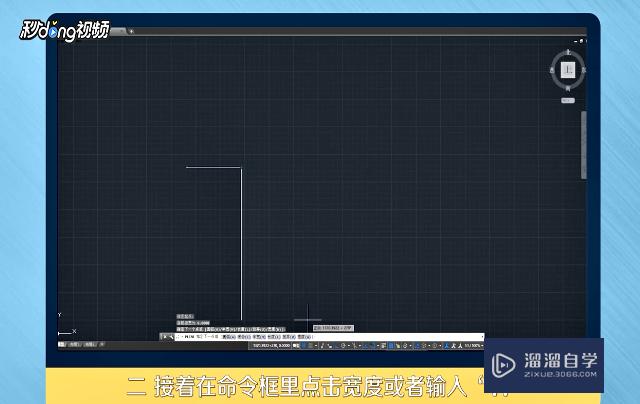
第3步
关闭“正交”功能,在命令框输入“pl”,在CAD中确定起点之后在命令框点击圆弧或者输入“a”,设定箭头的终点。
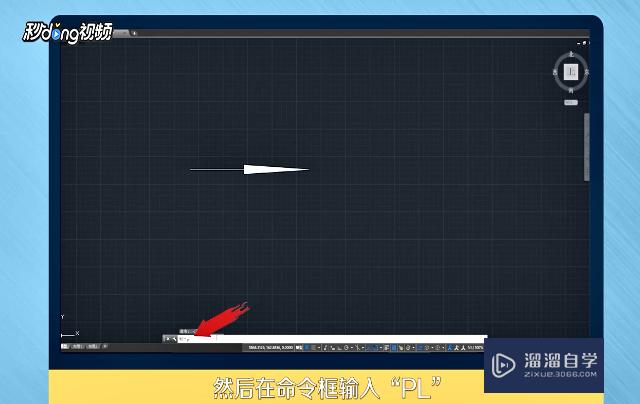
第4步
接着输入“w”,输入宽度“50”,回车之后再输入“0”,确定箭头的端点之后再点击回车键即可完成弯曲箭头。
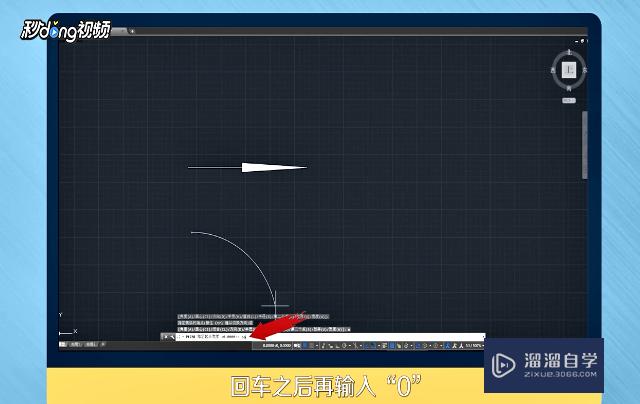
第5步
总结如下。

温馨提示
以上就是关于“CAD中怎么画直线箭头和弯曲箭头?”全部内容了,小编已经全部分享给大家了,还不会的小伙伴们可要用心学习哦!虽然刚开始接触CAD软件的时候会遇到很多不懂以及棘手的问题,但只要沉下心来先把基础打好,后续的学习过程就会顺利很多了。想要熟练的掌握现在赶紧打开自己的电脑进行实操吧!最后,希望以上的操作步骤对大家有所帮助。
相关文章
距结束 06 天 02 : 43 : 27
距结束 01 天 14 : 43 : 27
首页









